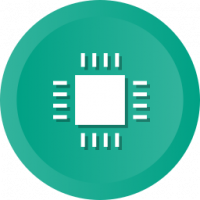Anda sekarang dapat menghubungkan perangkat USB di WSL
Sekarang dimungkinkan untuk menghubungkan perangkat USB di WSL dan bekerja dengannya secara langsung. Terima kasih atas kontribusi Microsoft untuk proyek usbipd-win sumber terbuka, Anda dapat melakukan berbagai tugas yang tidak tersedia di WSL, seperti mem-flash Arduino atau mengakses pembaca kartu pintar.
Iklan
Fitur ini mengharuskan Anda memiliki WSL generasi kedua dengan kernel versi 5.10.60.1 atau yang lebih baru.

Usbipd-win adalah perangkat lunak untuk berbagi perangkat USB yang terhubung secara lokal ke mesin lain, termasuk tamu Hyper-V dan WSL 2. Ini mendukung penginstalan driver senyap berkat penggunaan driver Microsoft Hardware Compatibility Publisher. Ini juga mendukung pembuatan saluran Dev, sehingga Anda dapat mencobanya bahkan jika Anda menjalankan Windows 11 pra-rilis. Terakhir, selain halaman rilis di GitHub, Anda dapat menginstal dan memperbarui aplikasi dengan sayap.
Berikut cara menggunakannya untuk menghubungkan perangkat USB di bawah WSL.
Hubungkan perangkat USB di WSL
- Kepala di atas halaman GitHub ini, unduh dan instal versi aplikasi terbaru.
- Buka instance Ubuntu WSL 2 Anda dan ketik
sudo apt install linux-tools-5.4.0-77-generic hwdata. - Sekarang, ubah opsi sudo untuk mengizinkan
akarpengguna untuk menjalankan perintah usbip. Untuk itu, ketiksudo visudodan pukul Memasuki. - Menambahkan /usr/lib/linux-tools/5.4.0-77-generic ke awal jalur_aman. Anda akan mendapatkan sesuatu seperti ini:
Default secure_path="/usr/lib/linux-tools/5.4.0-77-generic:/usr/local/sbin:...". - Buka yang baru prompt perintah sebagai administrator.
- Ketik usbipd wsl list dan tekan Enter. Catat nilai BUS ID untuk perangkat USB yang ingin Anda lampirkan ke WSL.
- Sekarang, jalankan perintah ini:
usbipd wsl lampirkan --busid. Gantikannilai dengan yang Anda catat. - Terakhir, buka instans WSL 2 Anda dan jalankan perintah lsusb untuk melihat perangkat USB yang tersedia. Itu harus mencantumkan perangkat Anda yang terpasang.
Kamu selesai!
Anda sekarang dapat bekerja dengan perangkat USB Anda langsung dari WSL.
Setelah selesai, lepaskan perangkat menggunakan usbipd wsl lepas --busid . Sekali lagi, jalankan dari command prompt yang berjalan sebagai administrator.
Anda dapat mempelajari lebih lanjut tentang cara kerjanya di pengumuman resmi.